最近有很多网友问我想用U盘安装系统,但不知道BIOS设置U盘启动,像以前老电脑只支持传统bios时,我们只要选择U盘启动就可以了,但2016年后出来的电脑默认都是uefi+gpt引导的,有些U盘启动制作工具只支持legacy传统模式,有的只支持uefi启动,那像这种情况我们要怎么在BIOS设置U盘启动呢,下面我整理出史上最全的BIOS设置U盘启动的方法,支持传统legacy和uefi引导启动。
U盘启动盘制作工具:小兵u盘启动盘制作工具(PE特点:1,绝无捆绑任何软件的启动盘。2,支持legacy传统和uefi双引导。3,支持PE自动修复UEFI+GPT引导。4,一键装机win7自动注入usb3.0和nvme驱动。5,一键装win10和win11自动注入intel rst和intel vmd)
1、老电脑通过BIOS快捷键选择U盘启动方法:
近一般的品牌机,例如联想电脑,无论台式机或笔记本,选择启动项的键都是F12,开机的时候按F12键会出现启动项选择界面,从中我们可以选择电脑从什么介质启动,一般可供选择的有光驱、硬盘、网络、可移动磁盘(U盘)。如果对英文不是很了解无法确定各个选项代表什么,可以通过一个单词来快速选择U盘启动,也就是在出现的启动项列表里找到一项带USB字样的就可以了。
注:根据自己的电脑类型,选择热键,直接启动U盘,(重要提醒:利用按键选择U盘启动前,请先插入U盘)如图1所示
 点击查看大图!
点击查看大图!
以上是以联想老电脑为例,其余品牌机或者部分组装机也有按键选择启动项的功能,简单列举几种:
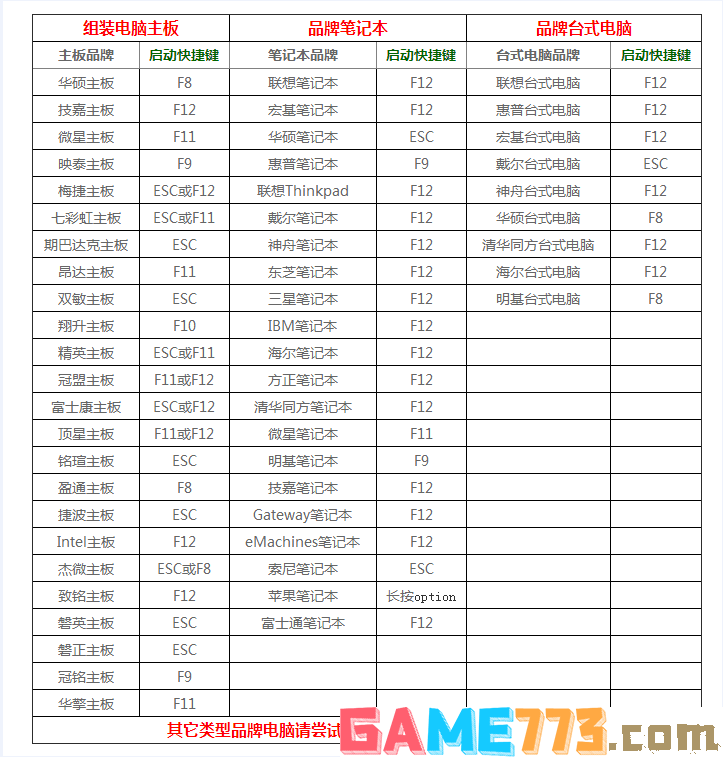
1、新电脑通过BIOS快捷键选择U盘启动方法:
以但随着后来出现uefi引导模式,U盘启动就出现了uefi引导模式,那么我们在按快捷方式启动U盘时怎么判断是传统的legacy还是uefi呢?
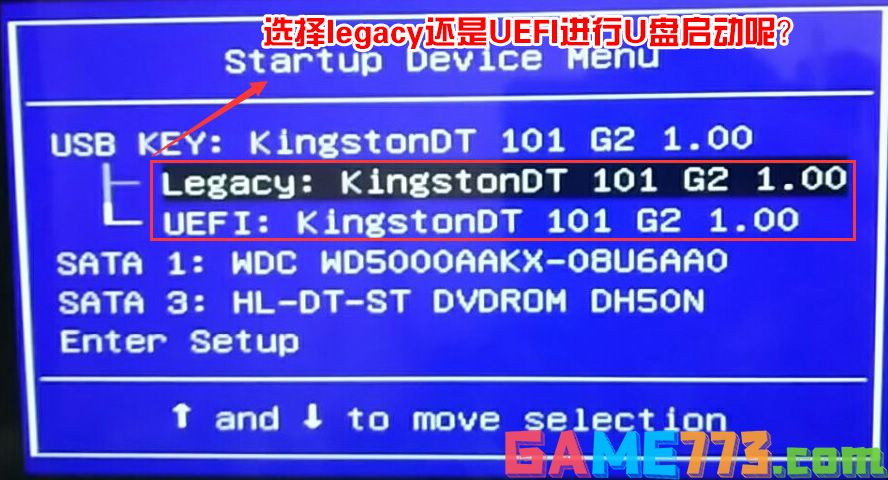
通过上图我们看出,现在有些电脑按快捷方式启动后会出现legacy和uefi两个U盘选项,所以这里要注意一下,关于我们要选择legacy还是uefi下面再讲。
就可以进入BIOS 这些东西和主板厂商有关的,一般都是主板决定的。设置U盘启动,不同BIOS设置U盘启动方法如下:
1、Phoenix – AwardBIOS(2010年之后的电脑):
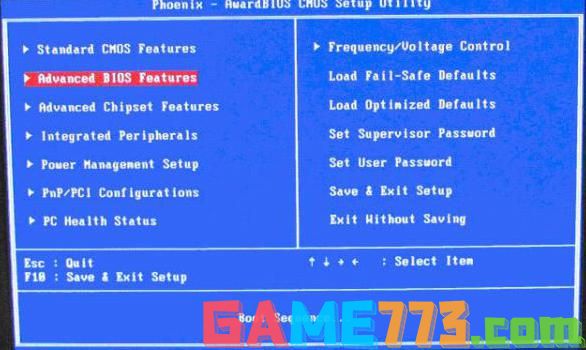 点击查看大图!
点击查看大图!
图1
上图1:开机按Del键进入该BIOS设置界面,选择高级BIOS设置Advanced BIOS Features
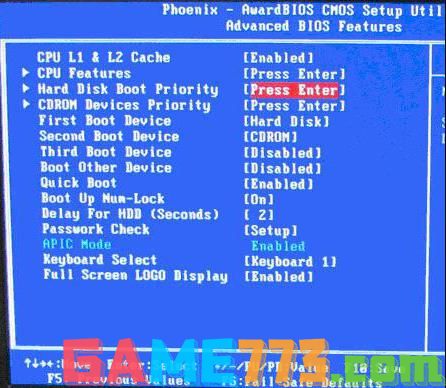 点击查看大图!
点击查看大图!
图2
上图2:高级BIOS设置(Advanced BIOS Features)界面,首先选择硬盘启动优先级:Hard Disk Boot Priority
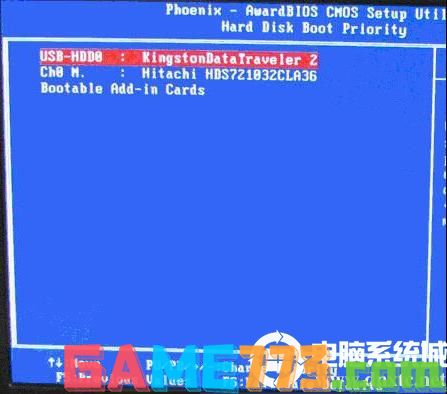 点击查看大图!
点击查看大图!
图3
上图3:硬盘启动优先级(Hard Disk Boot Priority)选择:使用小键盘上的加减号“+、-”来选择与移动设备,将U盘选择在最上面。然后,按ESC键退出,回到图2的设置界面。
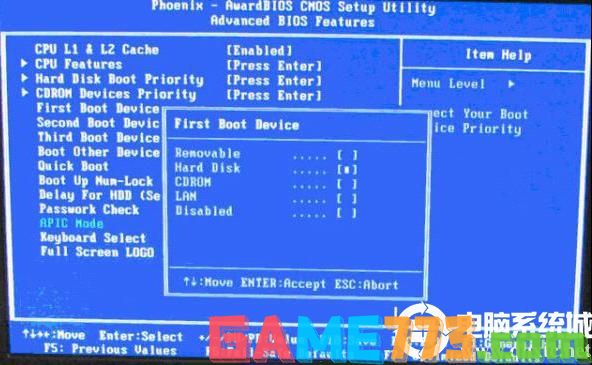 点击查看大图!
点击查看大图!
图4
上图4:再选择第一启动设备(First Boot Device):该版本的BIOS这里没有U盘的“USB-HDD”、“USB-ZIP”之类的选项,经尝试选择移动设备“Removable”不能启动,但选择“Hard Disk”可以启动电脑。
2、旧的Award BIOS(2009年电脑主板):
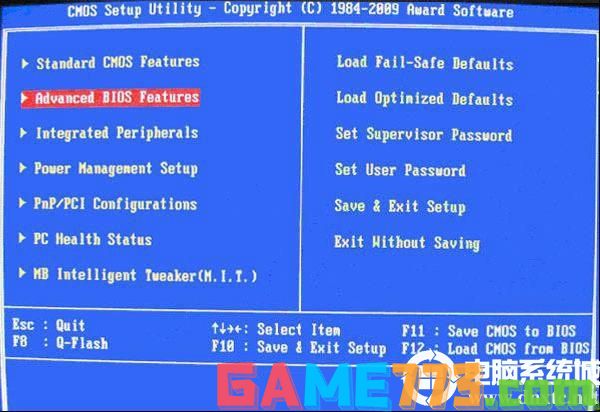 点击查看大图!
点击查看大图!
图1-1
上图1-1:开机按Del键进入该BIOS设置界面,选择高级BIOS设置:Advanced BIOS Features
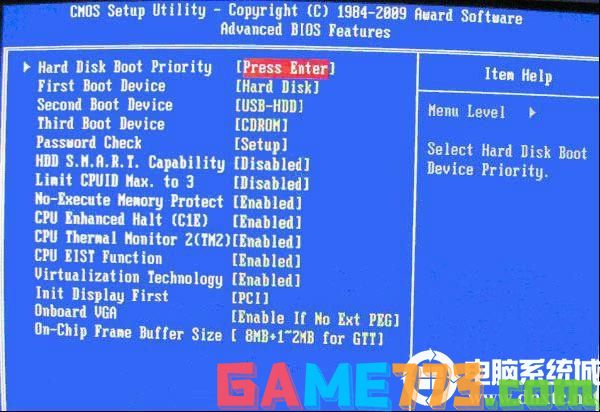 点击查看大图!
点击查看大图!
图2-1
上图2-1:高级BIOS设置(Advanced BIOS Features)界面,首先选择硬盘启动优先级:Hard Disk Boot Priority 。
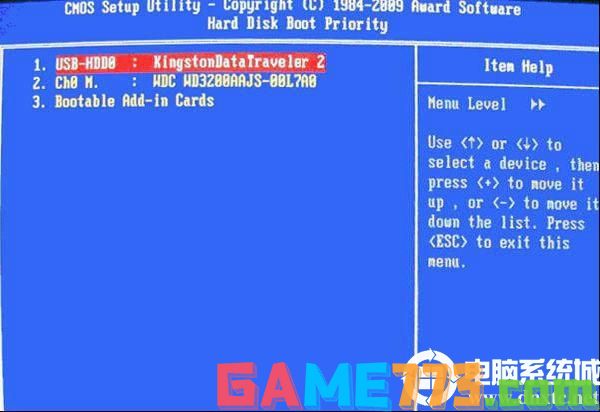 点击查看大图!
点击查看大图!
图3-1
上图3-1:硬盘启动优先级(Hard Disk Boot Priority)选择:使用小键盘上的加减号“+、-”来选择与移动设备,将U盘选择在最上面。然后,按ESC键退出,回到图2-1的设置界面。
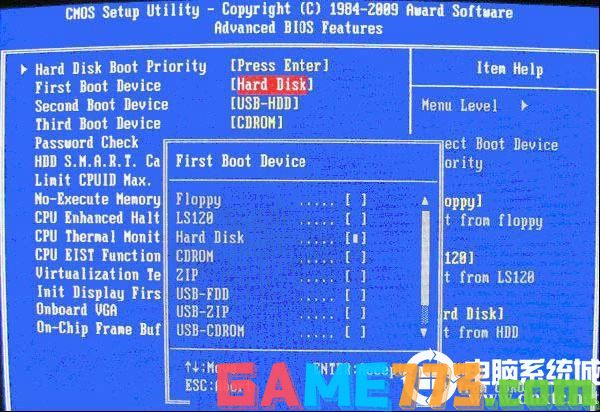 点击查看大图!
点击查看大图!
图4-1
上图4-1:在第一启动设备(First Boot Device)这里,有U盘的USB-ZIP、USB-HDD之类的选项,我们既可以选择“Hard Disk”,也可以选择“USB-HDD”之类的选项,来启动电脑。
3、2002年电脑主板的一款BIOS:
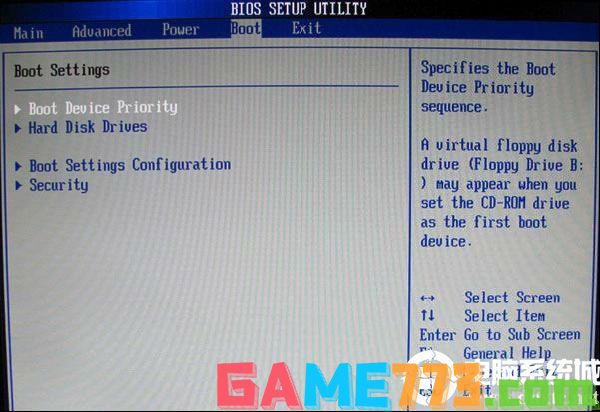 点击查看大图!
点击查看大图!
图1-2
上图1-2 选择Boot菜单界面设置U盘启动
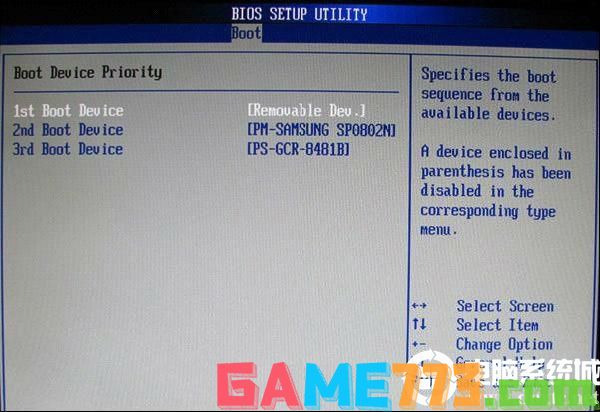 点击查看大图!
点击查看大图!
图2-2
上图2-2 :启动优先级设备选择(Boot Device Priority)在第一启动设备(1st Boot Device)里选择U盘。
如果在图1-2的硬盘驱动器“Hard Disk Drives”里面还没选择U盘为第一启动设备,那么这里就不存在和显示U盘,如上图2-2所示,但可以选择移动设备“Removable Dev.”作为第一启动设备;
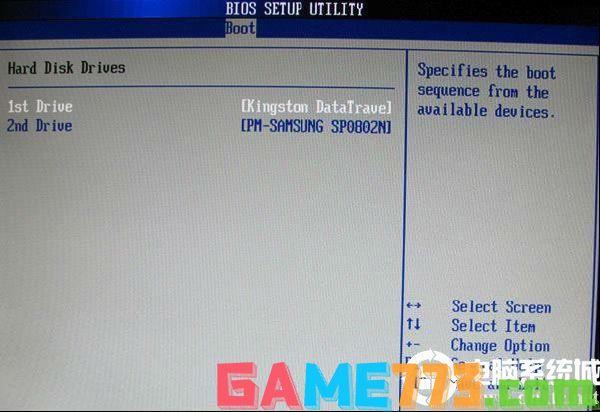
图4-2
上图4-2 :当我们首先在图3的硬盘驱动器“Hard Disk Drives”中选择U盘为第一启动设备“1st Drive”以后,启动优先级设备选择(Boot Device Priority)里面才会显示U盘,然后我们优先选择U盘作为第一启动设备(1st Boot Device)1、2015年电脑BIOS设置U盘启动:
2015年后的电脑BIOS设置U盘启动我们会遇到很多情况,因为除了legacy传统模式外还有uefi引导模式,那么我们安装时是选择uefi还是legacy要根据情况来选择U盘启动.
下面己联想电脑为例:
情况一:用U盘安装win10系统时我们可以直接按快捷方式后菜单选择uefi开头的u盘启动。
一、联想记本设置快捷方式uefi启动U盘进入PE方法一:该方法适合uefi引导模式安装win10系统,注意要支持UEFI+GPT修复引导的工具安装才行。注意如果是uefi引导,分区类型就要改成guid(gpt分区) mbr转gpt分区类型教程
1、联想笔记本u盘启动快捷键是F12,将制作好的小兵启动u盘连接到电脑后,重启电脑,等待出现品牌logo后狂按F12会出现一个启动项顺序选择的窗口,如下图所示; 
2、用键盘上的方向键将光标移动到U盘启动项,也就是USB选项,这里一定要注意选择带efi或uefi开头的U盘才能进入,如下图所示:
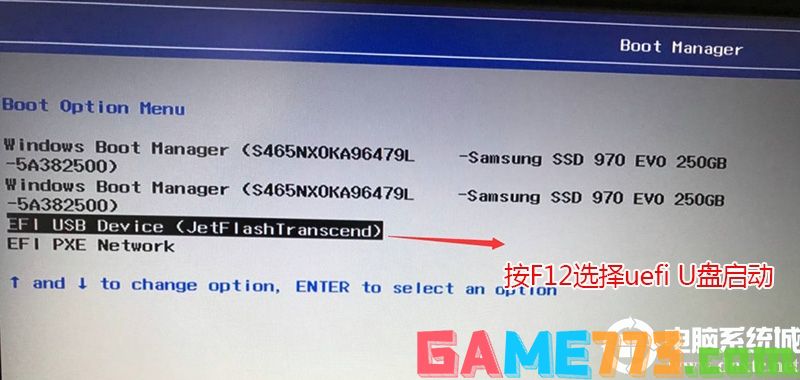
情况二:如果我们想安装win7系统,这里U盘按快捷方式启动时注意选择legacy
二、联想笔记本bios设置legacy传统模式u盘启动步骤方法一:该方法适合legacy传统引导U盘启动装win7系统,注意改了legacy传统引导后注意将磁盘分区类型改成MBR(
gpt转mbr教程).
1、开机一直按F2或(FN+F2)进入BIOS,按→方向键切换到Security,选择Secure Boot回车设置成Disabled,其中文意思是关闭“安全启动”,如果不关闭此选项,无法正常打开legacy传统引导U盘启动,如下图所示;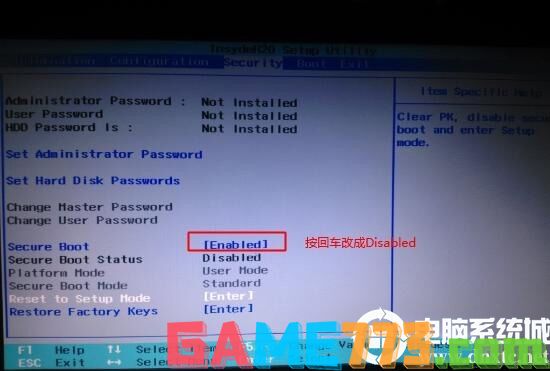
2、转到Exit选项,把OS Optimized Defaults设置为Disabled或Other OS,意思是支持其它操作系统和U盘启动,如下图所示;
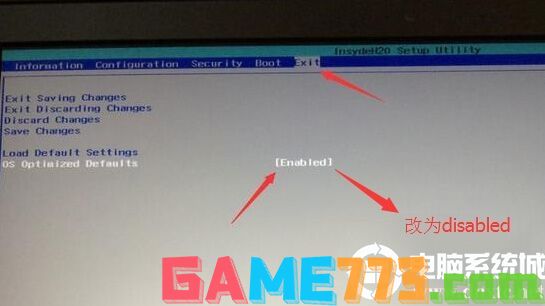
3、切换到Boot,把Boot Mode从UEFI改成Legacy Support传统引导,支持传统引导U盘启动,如下图所示;
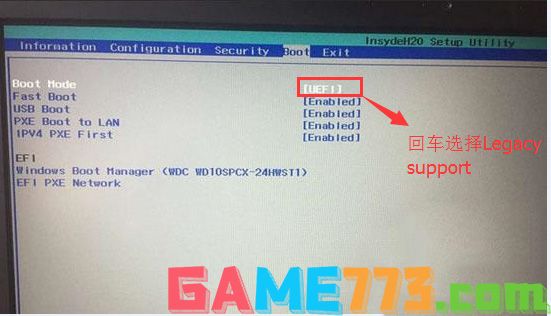
4、再把Boot Priority设置成Legacy First,按F10弹出窗口选择yes回车;
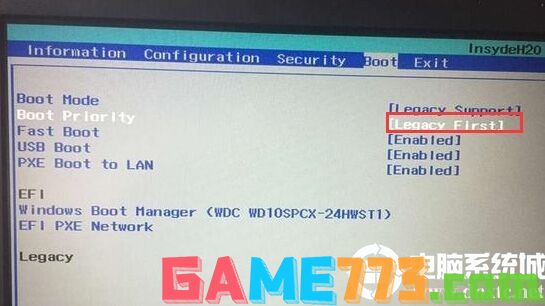
(注:改了legacy传统模式后,注意要将硬盘分区格式改成MBR的,可参考详细GPT分区转MBR分区教程)
5、插入制作好的U盘启动盘,重启按F12或FN+F12调出启动管理对话框,选择USB HDD识别到U盘启动进入PE(legacy传统引导),回车进入PE:

华硕电脑U盘启动设置步骤如下:
一、2016年前华硕笔记本U盘启动设置步骤如下:
1、重启笔记本按esc进入BIOS设置,然后按F7进入高级模式,按→方向键移动到Security,选择Secure Boot,然后回车进入把Secure Boot control选enabled改为disabled关闭安全启动,然后按F10保存重启;

2、重启后切换到BOOT的选项,把Launch CSM由disabled改成enabled,开启兼容模式,然后按F10保存设置;
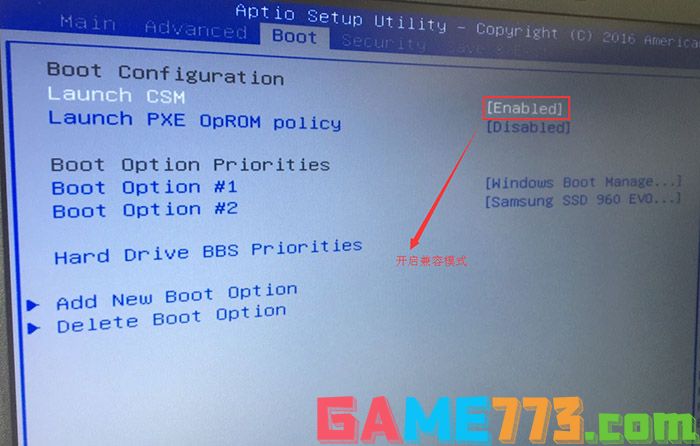
3、插入U盘启动盘,重启按ESC选择识别到U盘启动项,回车;
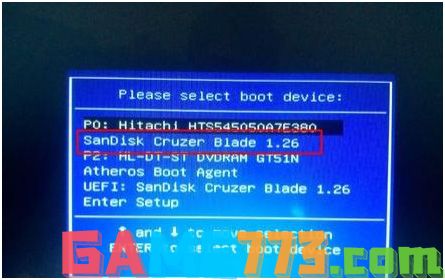
二、华硕新主板bios设置U盘启动设置步骤:(2018年后的华硕主板)
1、重启电脑按esc或f8进入BIOS设置,将bios改成简体中文,然后按F7进入高级模式,如下图所示;
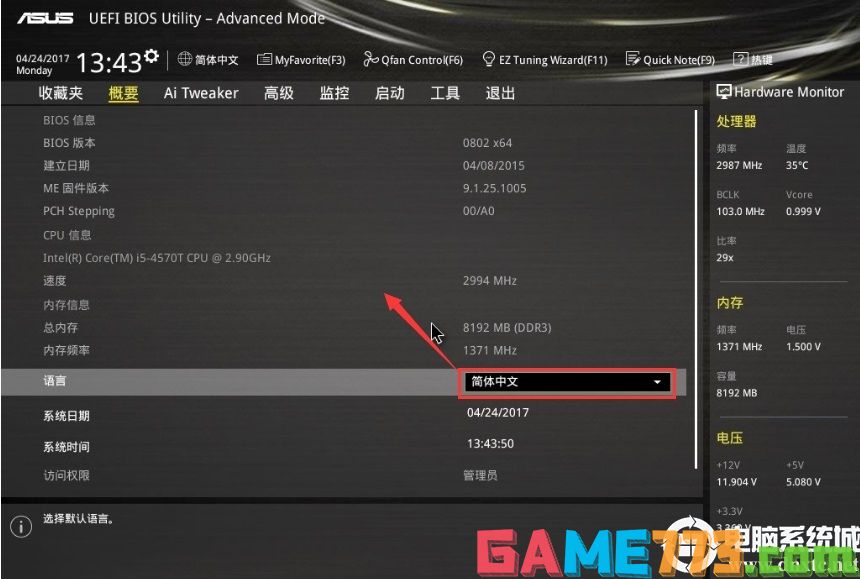
2、进入高级模式后,按→方向键移动到"启动"选项,如下图所示;
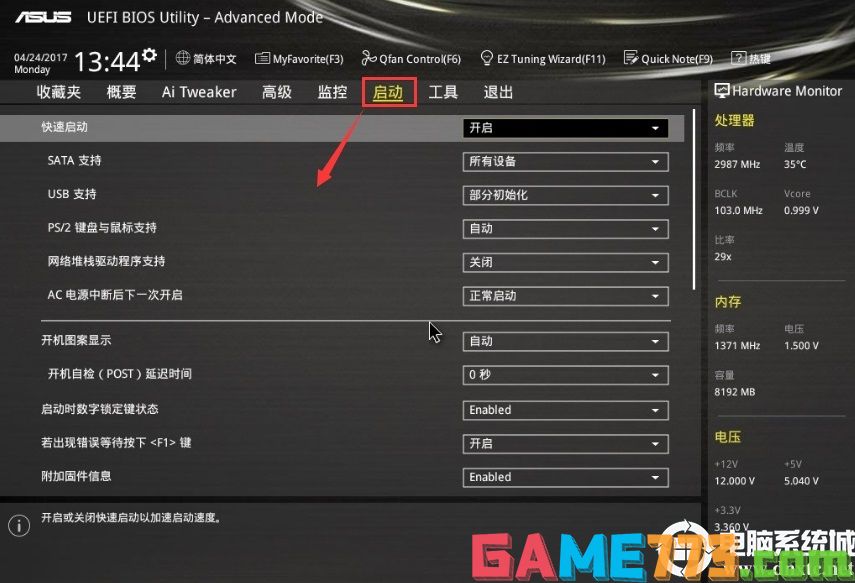
3、进入后将启动设备控制改成仅uefi引导,然后按f10保存设置,如下图所示;
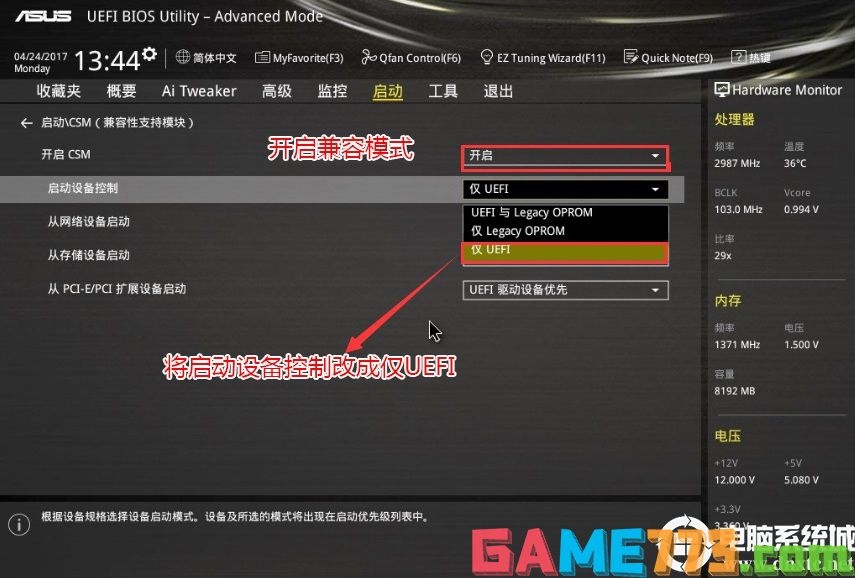
4、把刚制作好的小兵U盘启动盘插入到机器上,重启按ESC选择识别到U盘启动项回车,这里注意要选择uefi开头的U盘进行启动进入pe;
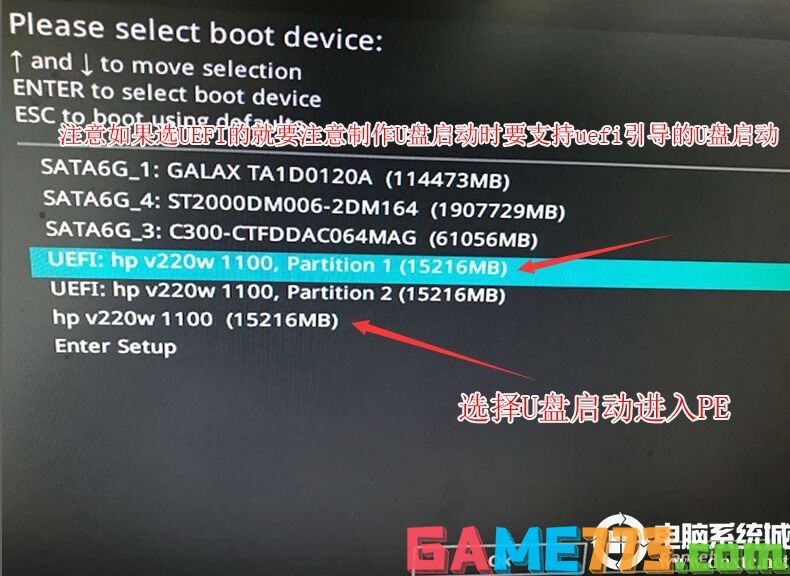

系统工具 572KB
gamecih2是一个非常好用的手机游戏修改器app,软件功能强大,支持多种游戏数据、游戏内容、游戏运行速度等方面的修改,非常好用。软件界面简洁,操作非常简单,新手也能快速弄清楚操作,用户体验非常好。app介绍是一款安

影音播放 114.57M
软件audiolab官方版2024是经过某大神修改的,解锁专业版功能。它是拥有多种功能的手机音频编辑软件,可以将音频文件进行格式转换,支持剪裁拼接,还可以加上各种声音特效,制作非常的方便。总之,在音频处理方面audiolab提

系统工具 7.6M
钛备份titaniumbackup专业直装版是一款非常方便的安卓备份开发软件,让你可以一键还原系统数据,重新找回丢失的文件信息,并且还有完善的备份功能,交互式批量处理模式,让你能够更加迅速的加载程序列表,有需要的用户快

商务办公 16.5M
沪江听写酷app是一款超棒的英语app,软件的侧重点是锻炼用户的听力,学英语最怕的是什么,听到不标准的英语然后自己去学,结果越学越不标准,软件内拥有超纯正的美式英式发音,赶快来旋风软件园下载使用吧!软件介绍随

商务办公 22.7M
三字经app,一个能够让孩子学习得到做人道理的早教软件,这一个人活在世上,不一定全部都要做出多大多大的贡献才行,安安稳稳的成长,不去为害一方也是一种生活态度,你想让你的孩子拥有高素质吗?那就快来旋风软件园

社交聊天 49.95M
高密信息港手机版是针对高密用户设计的一款本地生活服务软件,全新内容覆盖了生活娱乐的各个方面,超多帖子不断更新,一键参与聊天认识同城好友,欢迎来绿色资源网下载!高密信息港官网介绍高密信息港官方APP一站式本

生活服务 106KB
gtalkservice.apk是一款用于解决手机中缺少gtalk.apk和gtalkservice.apk文件的工具。该软件是原生系统里的gtalkservice.apk文件,大家可以放心下载安装,绝对安全。软件介绍精简的时候删除了这两个gtalk.apk和gtalkservice.apk文件,就会在玩精

商务办公 130.8M
小伴龙学唐诗软件的画面非常之卡通可爱,可以充分唤起孩子的学习兴趣,以趣味动画的方式来传授唐诗知识,可以让孩子加深对于诗词内容的理解,便于学习和记忆,标准诵读,还有详细的诗句解释,欢迎喜爱的朋友下载使用

商务办公 94.46M
excel手机版app是全面的电子表格制作app,上面的功能分布非常明确,可以帮助小伙伴们完成最佳的表格制作,不仅能够保存成各种合适的表格模式,还能够根据你的需求保存每一步的操作步骤!excel手机版软件内容介绍excel手机版

商务办公 3.90M
智造链OA手机版提供众多消息让你接收,各类流程实时查看,还能够让你轻松的处理各类考勤问题,更好的处理工作中的问题,简化你的日常办公流程!智造链OA介绍智造链OA,专为智造链公司使用的APP,包含消息、工作、签到、